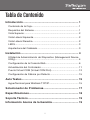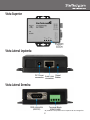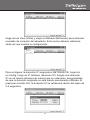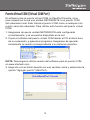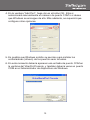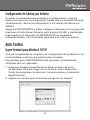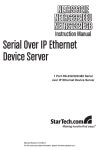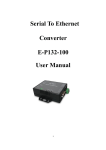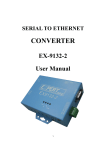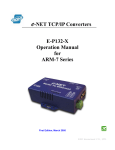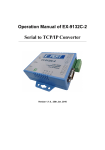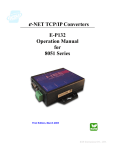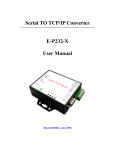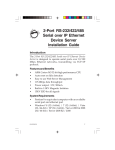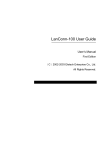Download Servidor Serial Ethernet sobre IP
Transcript
NETRS2321E NETRS2321EEU NETRS2321EGB Manual de Instrucciones Servidor Serial Ethernet sobre IP Servidor Ethernet sobre IP de 1 Puerto Serie RS-232/422/485 Revisión del manual: 05/31/2011 Para la información más reciente, por favor visite www.startech.com. Declaración de Cumplimiento de la Comisión Federal de Comunicaciones (FCC) Este equipo ha sido probado y se ha determinado que cumple con los límites exigidos para un dispositivo digital Clase B, conforme a la parte 15 de la Normativa FCC. Estos límites están diseñados para aportar una protección razonable contra interferencias nocivas durante el funcionamiento del equipo en un entorno residencial. Este equipo genera, usa, y puede emitir energía de radiofrecuencia, y si no se lo instala y utiliza de acuerdo a las instrucciones, puede ocasionar interferencias perjudiciales para las comunicaciones de radio. Sin embargo, no hay garantía de que no se produzca interferencia en alguna instalación en particular. En caso de que el equipo produzca interferencias perjudiciales durante la recepción de radio o televisión, lo cual puede determinarse encendiendo y apagando el equipo, se insta al usuario que intente corregir la interferencia siguiendo una o más de las siguientes medidas: • Modifique la orientación o la ubicación de la antena receptora. • Aumente la distancia de separación entre el equipo y el receptor. • Conecte el equipo en el tomacorriente de un circuito diferente al que está conectado el receptor. • Consulte con el distribuidor o solicite asistencia a un técnico especializado en radio/TV. Uso de Marcas Comerciales, Marcas Registradas y de Otros Nombres y Símbolos Protegidos El presente manual puede hacer referencia a marcas comerciales, marcas registradas, y otros nombres y/o símbolos protegidos pertenecientes a terceros que no están relacionadas en modo alguno a StarTech.com. Las mismas se utilizan exclusivamente con fines ilustrativos y no implica que StarTech.com respalde ningún producto/servicio, ni que el tercero en cuestión respalde el o los productos que se describen en este manual. Independientemente de cualquier referencia directa que aparezca en alguna parte de este documento, StarTech.com certifica que todas las marcas comerciales, marcas comerciales registradas, marcas de servicios, y otros nombres y/o símbolos contenidos en este manual y documentos relacionados son propiedad de sus respectivos propietarios. Tabla de Contenido Introducción..................................................................... 1 Contenido de la Caja.................................................................... 1 Requisitos del Sistema................................................................. 1 Vista Superior............................................................................... 2 Vista Lateral Izquierda.................................................................. 2 Vista Lateral Derecha................................................................... 2 LEDS............................................................................................ 3 Arquitectura del Cableado............................................................ 3 Instalación........................................................................ 4 Utilidad de Administración del Dispositivo (Management Device Utility)........................................................................................... 4 Configuración de la Consola Web................................................ 6 Actualización del Controlador....................................................... 11 Puerto Virtual COM (Virtual COM Port)....................................... 12 Configuración de Fábrica por Defecto.......................................... 15 Auto Testeo....................................................................... 15 HyperTerminal para WinSock TCP/IP........................................... 15 Solucionador de Problemas............................................ 17 Especificaciones.............................................................. 18 Soporte Técnico............................................................... 19 Información Acerca de la Garantía................................. 19 i Introducción El Servidor Serial Ethernet sobre IP RS-232/422/485 de StarTech.com es la solución ideal para controlar dispositivos seriales de manera remota a través de una red TCP/IP. La configuración de las propiedades de red, los puertos serie, los activadores de niveles de búferes UART de transmisión/recepción y el control del flujo de los puertos serie se realiza a través de un navegador amigable para el usuario. El equipo también ofrece la posibilidad de configuración remota de Telnet y soporte para protocolos de red IP, HTTP, ICMP y TCP, a la vez que provee velocidades de transferencia de datos de hasta 115.2Kbps por puerto. Contenido de la Caja • 1 x Adaptador NETRS2321E / GB / EU • 1 x Fuente de Alimentación • 1 x Manual de Instrucciones • 1 x CD con Software Requisitos del Sistema • Red compatible TCP/IP Ethernet de 10/100 Mbps • 1 conexión disponible a la red eléctrica cercana a la ubicación del adaptador • Software Virtual COM: Microsoft® Windows® XP (32/64-bit)/Vista (32-bit)/7 (32-bit) 1 Vista Superior Vista Lateral Izquierda Vista Lateral Derecha *el producto real puede variar respecto de las fotografías 2 LEDS • PWR (Verde) - Indicador de Encendido • Datos (Rojo) - Indicador de transmisión y recepción de datos • 10/100 (Verde) - Indicador de señal de red. Cuando está iluminado, la red se encuentra conectada. • LED (Rojo) - Indicador del estado del dispositivo. Cuando opera normalmente, el LED titilará una vez por segundo Arquitectura del Cableado 3 Instalación Utilidad de Administración del Dispositivo (Management Device Utility) La utilidad de administración del dispositivo incluida con el producto NETRS2321E (EM.exe) se utiliza para detectar y configurar el adaptador. Cuando ésta herramienta se encuentra activada, detectará la existencia de un adaptador, y describirá su estado incluyendo su dirección IP, máscara de subred, dirección MAC e identificación del dispositivo (ID) como muestra la imagen debajo. La herramienta de instalación puede configurar únicamente un adaptador por vez. Por ende, si usted tiene múltiples adaptadores instalados a su red, asegúrese de que todos ellos se encuentren desconectados (o apagados) antes de comenzar la instalación. Debido a la naturaleza de los paquetes de transmisión UDP, la utilidad EM posee las siguientes características: • Los paquetes de transmisión no están limitados por la subred. La utilidad funcionará correctamente incluso si las direcciones IP de los conversores y el ordenador ejecutando la EM no pertenecen a la misma subred. • Las señales de los paquetes de transmisión no pueden pasar a través de un router. La EM puede ser utilizada únicamente para monitorear dispositivos que tengan la EM instalada, y se encuentren en el mismo segmento de la LAN. Para comenzar a utilizar la Utilidad de Administración del Dispositivo, copie al escritorio el archivo EM.exe del CD incluido con su producto NETRS2321E. El archivo se encuentra en el CD, en la ubicación: E:\IO_over_IP\Utilities\Em (E: representa la unidad de CD/DVD-ROM) Una vez que el archivo esté copiado en su escritorio, conecte el NETRS2321E a su LAN utilizando un puerto LAN disponible. Conecte la fuente de alimentación incluida (9V DC, 500mA) al conector de alimentación del NETRS2321E. Espere unos segundos a que el dispositivo sea detectado, y haga doble clic en el ícono EM.exe para iniciar la aplicación. 4 Haga clic en View (Vista) y luego en Refresh (Refrescar) para refrescar el estado de conexión del adaptador. Esta acción debería realizarse cada vez que cambie la configuración. Para configurar la dirección IP asignada al NETRS2321E, haga clic en Config, luego en IP Address (dirección IP). Asigne una dirección IP con la misma máscara de subred que su ordenador, asegurándose de que la dirección asignada no esté siendo previamente utilizada. Al presionar el botón OK, la dirección IP se refrescará dentro del lapso de 2-3 segundos. 5 NOTA: Debido a que la Utilidad de Administración del Dispositivo utiliza transmisión de paquetes UDP, su configuración únicamente será permitida cuando la contraseña del dispositivo esté vacía. Configuración de la Consola Web Además de la dirección IP y la máscara de subred, algunas propiedades específicas del dispositivo pueden ser configuradas utilizando un navegador web, como Internet Explorer, Netscape, etc. Si conoce la dirección IP del adaptador (que por defecto está configurada en 192.168.0.10), ingrésela en la barra de direcciones del navegador web, y se iniciará la página de Login (Ingreso). La Página de Ingreso (Login) Una vez haya iniciado la página de Login (como se muestra en la página 6), verá lo siguiente: Tiempo transcurrido del sistema (System time elapsed) Indica el tiempo transcurrido desde que el adaptador fue conectado a la LAN. Versión del Firmware (Firmware version) El firmware instalado será identificado aquí con un código de fecha. Número de serie (Serial number) El número de serie del adaptador consta de cinco cifras y una dirección MAC única utilizada por la red en formato hexadecimal. Contraseña (Ingreso a la configuración) - Password (Setup login) Este cuadro de texto permite ingresar una contraseña de administración para autenticar la identidad de quien intenta ingresar a la configuración. Por defecto, la configuración no posee una contraseña. Si desea cambiar o ha olvidado la contraseña, presione y mantenga presionado el botón Reset (ubicado junto al puerto RJ45) durante cinco segundos. El adaptador se reiniciará; y una vez que haya sido detectado nuevamente, la contraseña volverá a su configuración por defecto. Tome en consideración que luego de tres intentos fallidos de ingresar la contraseña, la función de login (ingreso) estará deshabilitada por 15 minutos. Durante éste período, incluso si se ingresara la contraseña correcta, el acceso no será permitido. 6 La Página de Configuración (The Setup Page) Una vez que ingrese la contraseña correcta en el cuadro de texto del Ingreso a la configuración (Setup Login), haga clic en Ingresar (Login) para acceder a la Página de Configuración (Setup Page) que ofrece opciones de configuración avanzadas. Los elementos que se pueden configurar aquí son los siguientes: Dirección IP (IP Address) Permite modificar la dirección IP asignada al adaptador. No ingrese un valor que ya se encuentre en uso dentro de la red a la que se encuentra conectado. Si el modo de cliente DHCP se encuentra habilitado, y se cuenta con un servidor DHCP en la red, éste campo será asignado automáticamente. Máscara de subred (Subnet Mask) Éste campo permite configurar la máscara de subred a la que el adaptador se encuentre conectado. Si su máscara de subred es provista por un administrador de red interno o ISP, consulte cuál es su configuración e ingrésela en este campo. Si el modo de cliente DHCP se encuentra habilitado, y se cuenta con un servidor DHCP en la red, éste campo será asignado automáticamente. Dirección de puerta de enlace (Gateway address) Este campo contiene la dirección de la puerta de enlace o la dirección IP del router. Si su dirección de puerta de enlace es provista por un administrador de red interno o ISP, consulte cuál es su configuración e ingrésela en este campo. Si el modo de cliente DHCP se encuentra habilitado, y se cuenta con un servidor DHCP en la red, éste campo será asignado automáticamente. 7 Velocidad de conexión de red (Network link speed) Este campo indica la velocidad física de conexión Ethernet. “Auto” indica que el adaptador NETRS2321E está asignando automáticamente la velocidad. Dependiendo de la velocidad del hub (o concentrador) al que el adaptador se encuentre conectado, es posible especificar entre velocidades de 10Mbps o 100Mbps. Cliente DHCP (DHCP client) Este campo indica si su estado se encuentra habilitado o deshabilitado. Habilite DHCP si cuenta con un servidor DHCP en la red, y deje este valor deshabilitado en caso contrario. Puerto Socket de la configuración HTTP (Socket Port of HTTP Setup) Puerto socket utilizado para manejar la configuración del navegador. Normalmente, el protocolo HTTP utiliza el puerto TCP 80 para comunicaciones. Si este campo es modificado a 81, el puerto 80 será reservado para la conexión a Internet. Para ingresar a la página de configuración del navegador, ingrese “http://x.x.x.x:81” para el puerto 81, y “http://x.x.x.x” para el puerto zócalo 80, tomando “x.x.x.x” como la dirección IP del NETRS2321E. Puerto Socket del serial de E/S (RS-232/422/485): •Número de puerto (Port Number): Puerto Socket asignado al puerto serie. Éste número de 16 bits va desde el 1 al 65535. Debido a que los números inferiores a 1000 son utilizados con fines específicos (p. ej., el 80 para el protocolo http), se recomienda utilizar un número mayor a 1000. Por lo general, el puerto número 4660 es el utilizado para las comunicaciones. No obstante, usted debería especificar un número de puerto diferente para cada puerto serie. •Tipo de Socket (Socket Type): Servidor TCP: Protocolo TCP, abierto pasivo, a ser conectado desde clientes TCP. Cliente TCP: Protocolo TCP, abierto pasivo, conectar al servidor TCP. UDP: Protocolo UDP, sin conexión. 8 Configuración de Destino (Destination setting): •Dirección IP de Destino (Destination IP Address): La dirección IP del servidor y el puerto Socket estarían conectados a los modos cliente TCP y cliente UDP para una dirección IP específica del servidor. •Puerto Socket de destino (Destination socket port): El Socket del servidor estaría conectado a los modos cliente TCP y cliente UDP para un puerto serie específico. •Conexión (Connection): La conexión puede ser seleccionada entre dos modos, Auto o Manual. •Configuración del Serial de E/S (Serial I/O setting): Tasa de baudios, paridad, bits de datos, bits de detención Tasa de baudios: 300 - 115200bps Paridad: Sin paridad, Par, Impar Bits de Datos: 7,8 Bit de Detención: 1 o 2 •Interfaz Serie de E/S (Serial I/O Interface): RS-232: TxD, RxD para data stream, sin control de flujo RS-232 (RTS/CTS): TxD, RxD para data stream, RTS/CTS para control de flujo RS-232 (RTS/CTS, DTR/DSR): TxD, RxD para data stream, RTS/CTS para control de flujo. DTR para estado del socket, DSR para control de abierto/cerrado del socket RS-485 (Half duplex): Interfaz half duplex RS-485 RS-422 (Full duplex): Interfaz full duplex RS-422 9 •Modo paquete del serial de entrada (Packet mode of serial input): El modo paquete (packet) puede estar configurado en habilitado/ deshabilitado. Si se encuentra habilitado, la entrada de datos por UART será diferida hasta que el búfer de entrada esté completo, o el NETRS2321E detecte una interrupción de 10 caracteres en un paquete sin que se reciban más caracteres después. El bloqueo del tiempo de espera es extendido para evitar divisiones en el paquete completo. •Identificación del Dispositivo (Device ID): Número de ID (identificación), asignado por el usuario, para el NETRS2321E. Los número de ID debe encontrarse dentro del rango 0-65535 •Informar al Identificador del dispositivo cuando éste esté conectado (Report device ID when connected): En modo TCP, si se habilita este parámetro, cada vez que el socket esté conectado, el NETRS2321E informará automáticamente su identificación (Device ID) en los formatos siguientes: Serial #1 - nnnnnA[LF][CR] Serial #2 - nnnnnB[LF][CR] Digital I/O - nnnnnC[LF][CR] El largo total es de 8 bytes, “nnnnn” es una identificación de 5 dígitos asignada por el usuario; [LF] es decimal de 10; [CR] es decimal de 13. •Configuración de la contraseña (Setup password): Configura la contraseña de administración utilizada para ingresar a la página de configuración del controlador. Puede ser dejada en blanco, o tener hasta 15 caracteres. 10 •Contraseña de acceso (Access password): Durante la conexión socket, la contraseña de Acceso/Autenticación puede ser dejada en blanco o tener hasta 15 caracteres. En el primer caso, la autenticación se deshabilita. En caso contrario, procede de manera normal. Si la autenticación falla, o no se proporciona ninguna contraseña dentro del lapso de 10 segundos, el socket se cerrará. Actualización del Controlador Una vez que haya ingresado todos los parámetros necesarios, presione el botón Actualizar (Update). El NETRS2321E guardará los parámetros en una memoria interna no volátil y luego se reiniciará. El proceso tardará aproximadamente de 5 a 10 segundos en completarse, y a continuación se abrirá una nueva página de ingreso (login) indicando que el controlador ha sido actualizado y que el NETRS2321E se reiniciará. Ingrese nuevamente para verificar que todos los parámetros hayan sido guardados correctamente; y cierre el navegador al terminar. NOTA: Si el dominio bajo el cual opera el NETRS2321E no es el mismo que el del ordenador bajo el cual corre el navegador, la página de login no aparecerá a menos que la dirección de la puerta de enlace del NETRS2321E esté configurada correctamente. 11 Puerto Virtual COM (Virtual COM Port) El software para el puerto virtual COM, la VSerPortConsole, sirve para mapear en la red una unidad NETRS2321E a un puerto COM del ordenador local. Este tratará al puerto COM como a cualquier otro puerto serie del ordenador. Para utilizar esta función del puerto virtual COM: 1.Asegúrese de que la unidad NETRS2321E esté configurada correctamente, y se encuentre disponible en la red. 2.Copie el software del puerto virtual COM desde el CD al disco duro de su ordenador, y ejecute el programa. Asegúrese de ejecutar únicamente la versión correspondiente a su sistema operativo. NOTA: Descargue la última versión del software para el puerto COM en www.startech.com 3.Haga clic con el botón derecho en una ventana vacía y seleccione la opción “Agregar puerto” (Add Port). 12 4.En la ventana “Add Port”, haga clic en el botón OK. Elija si seleccionará manualmente un número de puerto COM o si desea que Windows se encargue de ello. Más adelante, se requerirá que configure otras opciones. 5.Es posible que Windows solicite su permiso para instalar los controladores (drivers) de los puertos serie virtuales. 6.En este momento debería aparecer una entrada de puerto COM en la ventana del VSerPortConsole, y también debería verse un puerto COM en el Administrador de dispositivos de Windows. 13 7.Haga clic, con el botón derecho, sobre el puerto COM en la consola del software del puerto virtual COM y seleccione “Agregar red” (Add Net). 8.La ventana “Add Net” le permitirá configurar las propiedades del puerto COM utilizadas por el NETRS2321E a las que usted desea asociarse. Seleccione el modo de operación apropiado, y las opciones de red previamente utilizadas para configurar el NETRS2321E (vea Configuración de la Consola Web). 14 Configuración de Fábrica por Defecto Si olvida la contraseña para acceder a la configuración, o alguna opción incorrecta en la configuración impide que el conversor funcione correctamente, reinicie la configuración a los valores de fábrica por defecto. Apague el NETRS2321E y utilice cualquier instrumento con punta para presionar el botón Reset (ubicado junto al puerto RJ45) y manténgalo presionado por 5 segundos. El NETRS2321E se encenderá automáticamente, y la contraseña regresará a su valor por defecto. Auto Testeo HyperTerminal para WinSock TCP/IP Una vez completadas la conexión y la configuración de parámetros, es recomendable confirmar que ambas sean correctas. Para testear que el NETRS2321E esté operando correctamente utilizando sólo un ordenador: 1.Inicie una conexión HyperTerminal desde el menú de Inicio de Windows. Para ello, haga clic en el botón Inicio, seleccione Todos los programas, Accesorios, Comunicaciones y finalmente HyperTerminal. 2.Ingrese un nombre para la terminal y haga clic en Aceptar. 15 3.En la ventana “Conectar a” que aparecerá a continuación, seleccione la opción TCP/IP (Winsock), y haga clic en Aceptar. Ingrese la dirección IP del NETRS2321E en el campo Dirección del host, así como el número de puerto socket establecido para el Puerto Serie 1 en el campo número de Puerto (p. ej., 4660). El tipo de socket del Puerto Serie 1 debería ser Servidor TCP: Haga clic en Aceptar una vez que haya ingresado los parámetros necesarios. La ventana HyperTerminal aparecerá; y si todos los parámetros son correctos, el reloj ubicado en la esquina inferior izquierda de la ventana del terminal indicará que su estado es “conectado” y el temporizador hh:mm:ss comenzará a correr. HyperTerminal para el Puerto COM Inicie otra conexión HyperTerminal, ésta vez como una conexión terminal de Puerto COM. Para ello, siga los pasos utilizados para crear una HyperTerminal Winsock TCP/IP previamente descriptos (vea HyperTerminal para Winsock TCP/IP), y seleccione COM 1 (u otro Puerto COM). Configure las Propiedades del Puerto COM de manera tal que sean idénticas a aquellas establecidas para el puerto Serie. 16 Transmisión de Datos (Data Transmission) Una vez que ambas conexiones HyperTerminal para los Puertos COM y Winsock TCP/IP, ingrese cualquier caracter en la Terminal de Puerto COM y verifique si se ven los mismos caracteres en la terminal Winsock TCP/IP. Otra alternativa es verificar si los caracteres ingresados en la Terminal WinSock TCP/IP pueden verse también en la Terminal de Puerto COM. Si es así, todos los parámetros y configuraciones son correctos, y el conversor funcionará correctamente. Solucionador de Problemas Si la Utilidad de Administración del Dispositivo (EM.exe) no detecta al conversor en la red: Verifique que: • La fuente de alimentación se encuentre correctamente conectada al NETRS2321E • El cable de red conecte correctamente al NETRS2321E al hub (concentrador) • Que no haya interferencia del Firewall. Si utiliza un ordenador con Windows XP, es posible que la función de Firewall de Windows se encuentre habilitada, bloqueando que la Utilidad de Administración del Dispositivo puede detectar la dirección IP del NETRS2321E. Deshabilite temporariamente ésta función, y re-habilítela una vez que los parámetros necesarios hayan sido configurados. Si no puede configurar el NETRS2321E utilizando Internet Explorer: Verifique que el dominio de red del ordenador sea el mismo que el del conversor. 17 Especificaciones 1 x DB9 macho 1 x Terminal en bloque de 4 cables Conectores 1 x RJ45 Ethernet hembra 1 x Alimentación LEDS Power (Encendido), Data (Datos), LAN Link (Conexión LAN), System (Sistema) Protocolo Serie Soportado RS232/422/485 Velocidad de Conexión Ethernet 10/100 Mbps Tasa máxima de transferencia de datos 115.2 Kbps Fuente de alimentación 9VDC, 500mA, tipo de conector M Temperatura de funcionamiento 0°C ~ 60°C (32°F ~ 140°F) Temperatura de almacenamiento -10°C ~ 70°C (14°F ~ 158°F) Humedad 0 ~ 80% RH Dimensiones 90.0mm x 90.0mm x 26.0mm Peso 105 g 18 Soporte Técnico El soporte técnico de por vida constituye una parte integral del compromiso de StarTech.com de aportar soluciones líderes en la industria. Si llegara a necesitar ayuda técnica para su producto, entre en www.startech.com/support y podrá acceder a nuestra amplia gama de herramientas, documentación, y descargas en línea. Información Acerca de la Garantía Este producto está respaldado por una garantía de 2 años. Además, StarTech.com garantiza sus productos contra defectos en materiales o fabricación por el periodo indicado a partir de la fecha de compra. Durante este periodo, los productos pueden ser devueltos para su reparación o reemplazo por otro igual según nuestro criterio. La garantía cubre el costo de repuestos y mano de obra solamente. StarTech.com no asume ninguna responsabilidad por los defectos o daños ocasionados por uso inadecuado, abuso, modificaciones, o desgaste normal de sus productos. Limitación de Responsabilidad Bajo ninguna circunstancia StarTech.com Ltd. y StarTech.com USA LLP (o sus funcionarios, directivos, empleados o agentes) serán responsables de ningún daño (ya sea directo o indirecto, especial, punitivo, incidental, consecuente, o de alguna otra forma), lucro cesante, pérdida de oportunidades comerciales, o cualquier pérdida pecuniaria, o de otro tipo que resulte del uso del producto y que exceda el precio real pagado por el mismo. Algunos estados no permiten la exclusión o limitación de daños incidentales o consecuentes. En cuyo caso, las limitaciones o exclusiones indicadas previamente no son aplicables. 19 StarTech.com viene desarrollando productos de manera que “lo difícil de la tecnología resulte fácil” desde 1985, brindando soluciones de gran calidad a una variad base de clientes dentro de los cuales se incluyen organismos gubernamentales, establecimientos educativos y de la industria. Ofrecemos una selección incomparable de piezas de ordenadores, cables, abasteciendo a mercados de todo el mundo a través de nuestras oficinas en Estados Unidos, Canadá, el Reino Unido y Taiwán. Visite nuestro sitio www.startech.com para obtener información detallada sobre los productos y acceder a herramientas interactivas exclusivas como el Buscador de Cables, el Buscador de Piezas y la Guía de Referencia KVM. StarTech.com le facilita los medios para concretar prácticamente cualquier solución de IT o A/V. Compruebe por usted mismo porqué nuestros productos son líderes en rendimiento, soporte y valor.